Độ phân giải màn hình – Display Resolution, chính là chỉ số các điểm ảnh được hiển thị trên màn hình. Việc thiết lập độ phân giải độ màn hình có vai trò cực kỳ quan trọng, giúp bạn có thể hiển thị các nội dung có độ sắc nét hơn.
Trên Windows 7 và Windows 8 việc quản lý độ phân giải màn hình có thể nói là khá đơn giản. Theo mặc định trên Windows 10 / 8 / 7, bạn có thể lựa chọn thiết lập hiển thị độ phân giải màn hình, refresh rate (tần số làm tươi màu màn hình) và màu sắc theo màn hình của bạn.
Nếu sử dụng driver card độ họa riêng, được cài đặt trên máy tính thì bạn phải cài đặt phiên bản driver mới nhất và phù hợp nhất, ngoài ra hệ thống của bạn cũng phải tối ưu driver card đồ họa đó. Việc thiết lập hiển thị phụ thuộc vào loại màn hình, việc thiết lập cho màn hình LCD và màn hình CRT là khác nhau.
Màn hình LCD hay còn gọi là màn hình phẳng được sử dụng rộng rãi hiện nay. So với màn hình CRT thì màn hình LCD mỏng hơn và nhẹ hơn rất nhiều. Laptop cũng sử dụng màn hình phẳng.
ĐỐi với màn hình LCD và màn hình CRT, chỉ số DPI (dots per inch) là cả một vấn đề, nó sẽ cải thiện độ phân giải và hình ảnh rõ nét hơn. Độ phân giải bạn sử dụng phụ thuộc vào độ phân giải màn hình hỗ trợ. Nếu độ phân giải cao, chẳng hạn như 1900 x 1200 pixel, các mục sẽ hiển thị độ phân giải sắc nét hơn và nhỏ hơn, do đó giúp bạn có thể tiết kiệm được không gian trên màn hình.
Nếu độ phân giải thấp, giả sử 800 x 600 pixel thì các mục hiển thị trên màn hình sẽ ít hơn và kích thước không gian trên màn hình tiết kiệm được sẽ ít hơn.
Windows cho phép bạn có thể tăng hoặc giảm kích thước của chữ và các mục khác trên màn hình trong khi vẫn tối ưu được kích thước, độ phân giải của cắc mục đó trên màn hình.
1. Thiết lập độ phân giải màn hình LCD
Nếu sử dụng màn hình LCD bạn có thể kiểm tra độ phân giải màn hình. Và lời khuyên cho bạn là sử dụng độ phân giải màn hình gốc.
1. Kích chuột phải vào màn hình Desktop, sau đó chọn Screen Resolution.
2. Click chuột vào menu dropdown nằm kế bên Resolution. Chọn phân giải kèm theo tùy chọn (recommended). Đó là độ phân giải gốc của màn hình LCD – thường là độ phân giải cao nhất mà màn hình có thể hỗ trợ.
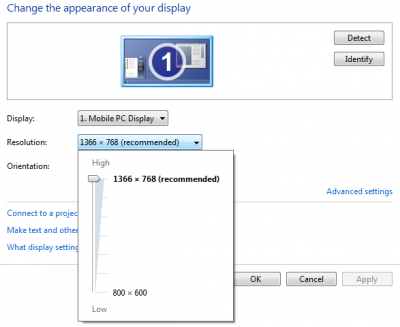
Các nhà sản xuất hoặc các đại lý bán lẻ cũng có thể nói cho bạn biết được độ phân giải gốc của màn hình LCD. (Màn hình CRT không có độ phân giải gốc).
Màn hình LCD sử dụng độ phân giải gốc thường hiển thị chữ, nội dung các văn bản tốt hơn so với màn hình CRT. Màn hình LCD có thẻ hỗ trợ độ phân giải thấp hơn độ phân giải gốc, nhưng khi bạn sử dụng độ phân giải thấp, chữ và các văn bản sẽ không rõ nét và hình ảnh có thể bị nhỏ,…
2. Độ phân giải dựa trên kích thước màn hình LCD
| Kích thước màn hình | Độ phân giải màn hình (đơn vị pixel) |
| Màn hình LCD 19-inch | 1280 × 1024 |
| Màn hình LCD 20-inch | 1600 × 1200 |
| Màn hình rộng LCD 20-inch và 22-inch | 1680 × 1050 |
Màn hình rộng LCD 24-inch | 1920 × 1200 |
| Kích thước màn hình laptop | Độ phân giải màn hình (đơn vị pixel) |
| Màn hình laptop 13 đến 15-inch | 1400 × 1050 |
| Màn hình rộng laptop 13 đến 15-inch | 1280 × 800 |
| Màn hình rộng laptop 17-inch | 1680 × 1050 |
3. Chỉnh màu cho màn hình LCD
Để hiển thị màu tốt nhất trên màn hình LCD, hãy chắc chắn rằng bạn thiết lập color 32-bit. Đây là cách để chỉnh độ sâu của màu sắc (color depth), các giá trị màu sắc có thể được gán thành một pixel của một hình ảnh. Độ sâu màu sắc (color depth) có thể dao động từ 1 bit (đen và trắng) đến 32 bit (hơn 1,6 triệu màu).
1. Kích chuột phải vào khoảng trống bất kỳ trên màn hình Desktop, sau đó chọn Screen Resolution.
2. Tiếp theo click chọn Advanced settings, sau đó click chọn tab Monitor.
3. Tại mục Colors, chọn True Color (32 bit) rồi click chọn OK.
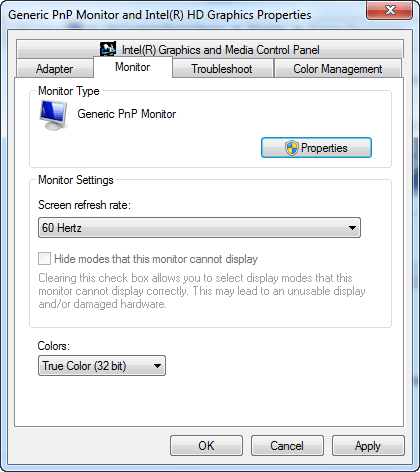
4. Thiết lập độ phân giải màn hình CRT
Với màn hình CRT, điều quan trọng để thay đổi độ phân giải màn hình cao là sử dụng độ phân giải màn hình có sẵn 32-bit color và refresh rate tối thiểu là 72-Hertz.
5. Độ phân giải dựa trên kích thước màn hình CRT
| Kích thước màn hình | Độ phân giải màn hình (đơn vị pixel) |
| Màn hình CRT 15-inch | 1024 × 768 |
| Màn hình CRT từ 17 đến 19-inch | 1280 × 1024 |
| Màn hình CRT 20-inch và màn hình rộng CRT | 1600 × 1200 |
6. Thiết lập màu sắc cho màn hình CRT
Màu sắc và chủ đề (theme) của Windows hoạt động tốt nhất khi bạn thiết lập màn hình là 32-bit color. Ngoài ra bạn cũng có thể thiết lập màn hình là 24-bit color, tuy nhiên bạn không thể xem được tất cả hiệu ứng visual. Nếu thiết lập màn hình là 16-bit color, hình ảnh sẽ không được rõ nét, độ phân giải thấp.
1. Kích chuột phải vào khoảng trống bất kỳ trên màn hình Desktop, chọn Screen Resolution.
2. Tiếp theo click chọn Advanced Settings, sau đó click chọn tab Monitor.
3. Tại mục Colors, chọn True Color (32-bit), sau đó click chọn OK. Nếu không thể lựa chọn 32-bit color, bạn nên tiến hành kiểm tra độ phân giải màn hình càng sớm càng tốt, sau đó tiến hành thử thiết lập lại.
Tham khảo thêm một số bài viết dưới đây:
Chúc các bạn thành công!
- Sử dụng mã PIN để đăng nhập Windows 10
- Hướng dẫn sửa nhanh lỗi “Inaccessible Boot Device” trên Windows
- Tổng hợp các lỗi thường gặp trên Bluestacks và cách khắc phục từng lỗi
- Cách cài phần mềm cho client từ Windows Server 2012 R2 dùng Group Policy
- Thư mục “System Volume Information” là gì, và có thể xóa được thư mục này không?
- Hướng dẫn gỡ bỏ hoàn toàn ứng dụng 3D Builder trên Windows 10














